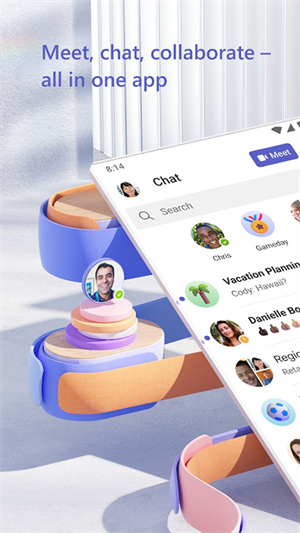
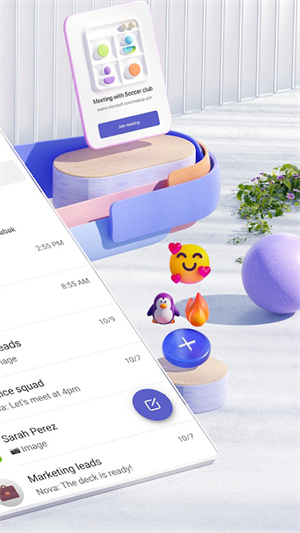
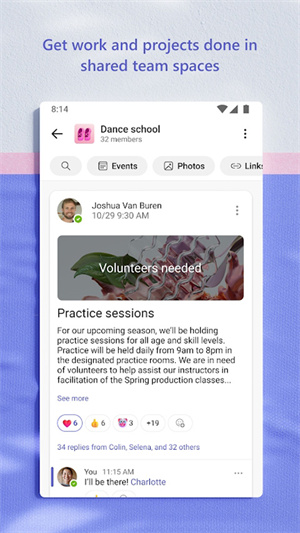
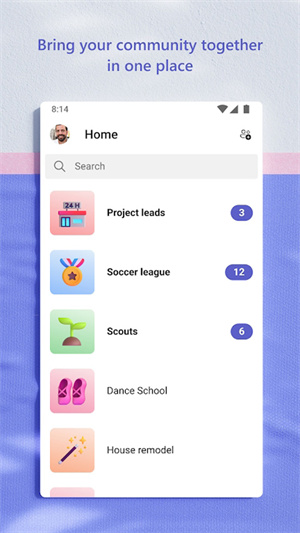
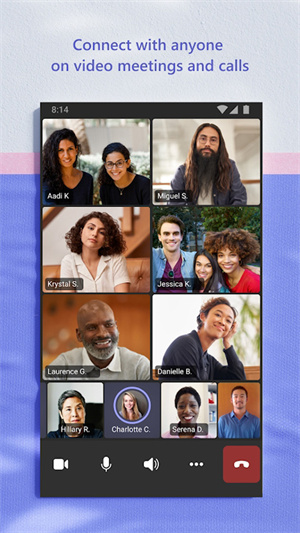
微软Teams安卓版是一个沟通和协作中心,可用于从为即将举行的活动做准备的培养社区到与同事一起实现共同目标的任何事情。微软Teams满足团队所有通信和协作需求的集中式中心,包括社区、事件、聊天、频道、会议、文件、任务和日历。它非常适合将小组聚集在一起以实现目标、讨论想法和制定计划。
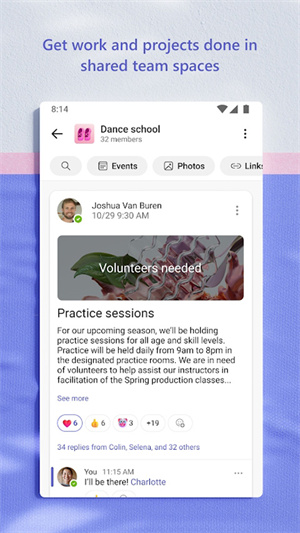
微软Teams安卓版内置了一个好用的在线云端空间存储功能,为视频和音频聊天、文档协作以及基于云的文件和照片存储提供了一个安全的空间。
简单联动
无论是与社区、同事、家人还是朋友,Microsoft 团队都能促进轻松、安全的关系。创建会议并邀请参与者就像共享链接或将其添加到日历一样简单。@mention功能保证您可以引起任何人的注意,无论是在一对一的对话中还是在平台上的小组辩论中。可以成立一个专门小组,明确交流信息和组织未来的行动。Microsoft 团队允许用户根据主题或项目进行特定于频道和团队的对话。订单中的简单电话是吗?Microsoft 团队允许您与任何人进行一对一的视频或音频通话,或立即将任何小组讨论转换为通话。GIF、表情符号和其他消息动画在简单文本无法正常工作时也可用。
作为一个团队完成目标和目的
微软团队是团队沟通和项目协作的有效平台。它通过在聊天中共享照片和视频来促进快速捕捉和传输重要时刻。内置云存储可让您随时从任何设备轻松访问共享文件和文档。它有助于组织社区共享内容,包括事件、图片、链接和文件,从而提高搜索过程的效率。屏幕共享、共享白板以及划分为较小组的功能只是 Microsoft Teams 改进联机会议的几种方式。当人们加入和离开团队时,信息访问管理通过将敏感数据的访问限制为仅需要的人来保持平稳运行。任务列表是另一个有用的工具,可以让每个人都了解项目的开发情况。
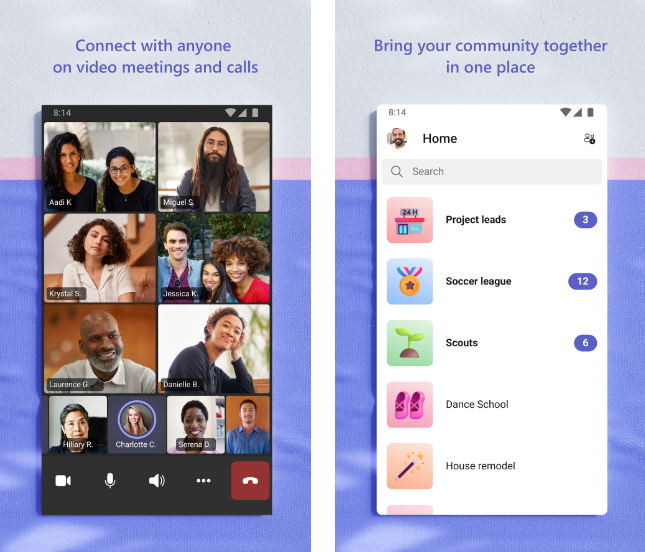
以您的安全为考虑
微软团队在构建时充分考虑了您的安全,这在当今的互联世界中尤为重要。安全地与他人共享和协作,而不会放弃对数据的访问权限。通过允许管理员删除有问题的帖子或用户,可以安全地维护社区。Microsoft 团队建立在已成为 Microsoft 365 代名词的相同企业级安全性和合规性之上,因此您可以放心您的数据是安全的。请记住,如果您有Microsoft帐户,则可以在微软团队中访问这些选项。微软团队是一个可以在愉快的氛围中完成严肃工作的地方,而无需担心数据的安全性或交互的有序性。
促进自由对话和团队合作
微软团队将表达的力量放在你的手掌中。这不仅仅是另一种消息传递服务;这是激发在线表达自己的新方式的中心点。需要对出色的工作表现出喜悦吗?放入 GIF。想要减轻谈话的情绪?在这里放一个表情符号。你认为你的信息会从一些视觉刺激中受益吗?放入某种移动文本。虽然言语很强大,但在 Teams 中还有许多其他表达自己的方式。该平台的团队和渠道使交互结构整齐,无论您是想出项目想法、讨论商业计划还是组织办公室聚会,都可以轻松进行协作。微软团队与单调的在线聊天室世界截然不同。
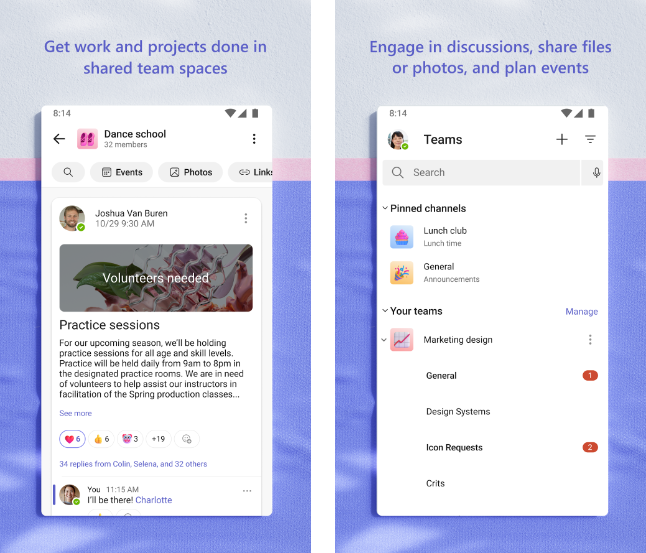
全面而灵活
微软团队是广阔数字环境中一个灵活而受欢迎的平台。无论您是协调全球运营的跨国公司、监督小团队的独资经营者、举办在线研讨会的教授,还是一群从事研究论文的学生,这都很有用。家人和朋友也可以加入其中,使用 Teams 来协调即将到来的旅行、举办惊喜派对或只是边喝咖啡边聊天。它不仅可供任何人使用,而且还可以适应不同的情况。您可以在视频通话、语音通话和聊天之间切换,无论您的愿望或当前情况如何。能够轻松有效地与他人共享数据、照片甚至屏幕,从而促进顺畅而富有成效的合作。微软团队让整个世界触手可及。
聊天:频道对话是团队中的所有人都可以看到的对话,这是开放式平台的特点。在私人聊天和群组聊天中,只有参与聊天的人员可以查看对话。
团队:团队是人员、对话、文件和工具在一个位置的集合。频道是团队中的讨论主题,可以是部门、项目或主题。通过团队和频道实现团队的高效沟通和协作。
会议:会议包括音频、视频和桌面共享。会议联机举行,不需要会议室或投影仪。
通话:使用电脑和移动设备拨打和接听电话。用户可以进行一对一或者组呼叫。这些通话不会显示在团队对话中。
文件:从计算机或云存储帐户上载文件,与团队成员共享文件,可以多人协作编辑文件。也可以分享链接或通过 SharePoint 发送给组织外成员。
应用:用户可以把最常用的服务添加到选项卡,从频道的连接器获取最新消息,或者与机器人聊天获得帮助。
选择登录帐户
在teams首页输入帐户,点击【登录】。
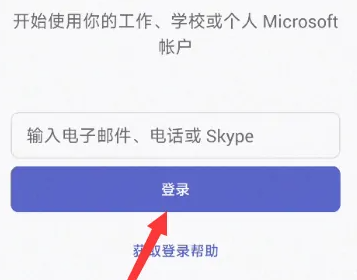
打开会议功能
登录成功后点击左侧列表中的【会议】按钮。
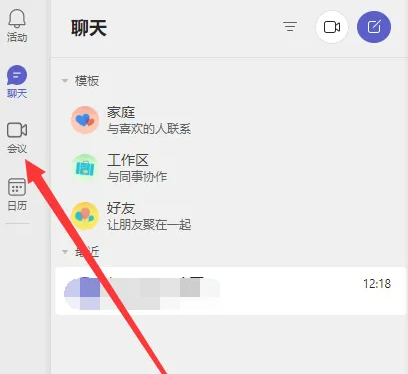
选择立即开会
在会议界面点击【立即开会】即可进入会议室。
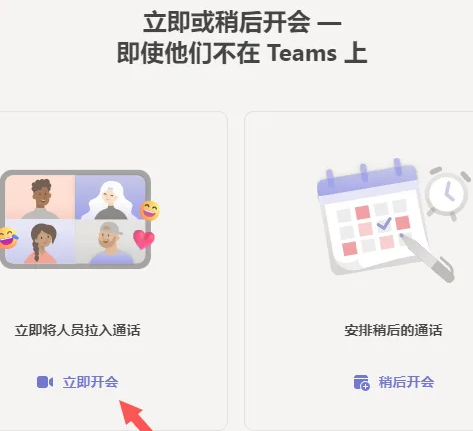
一、管理呼叫
选择"呼叫"以访问"收藏夹"。 这些可能包括快速拨号联系人、您的代理人或您支持从桌面桌面Teams人员。
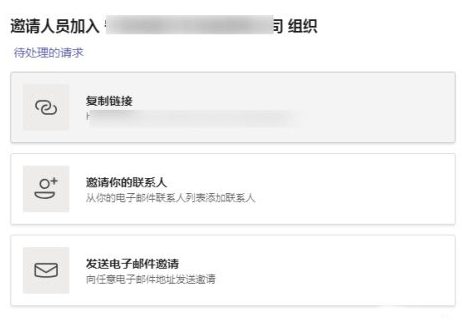
选择"最近"作为通话历史记录,单击一下即可拨打电话。
想要将呼叫者添加为快速拨号联系人? 选择呼叫方,然后选择星号。 若要删除呼叫者,只需再次选择星形以取消选择。
也可以在此处开始视频或电话呼叫,或转到呼叫者的联系人卡片,在联系他们之前查看更多详细信息。
在具有水平显示器的手机上,拨号盘始终可用。 如果手机显示是垂直的,请选择 "新建呼叫"图标 以访问拨号盘。
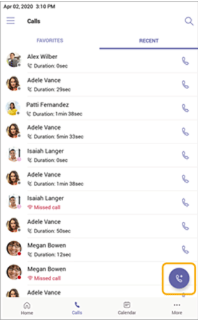
二、参加会议
单击一下即可从日历或通知加入会议。 进入后,你将能够:
如果硬件提供视频功能,请发送和接收视频,并关闭传入视频以减少所需的带宽。
开始录制会议。
举手虚拟手以指示你想要参与。
打开和关闭实时字幕。
选择"更多 “更多选项”按钮 选项"以访问菜单。
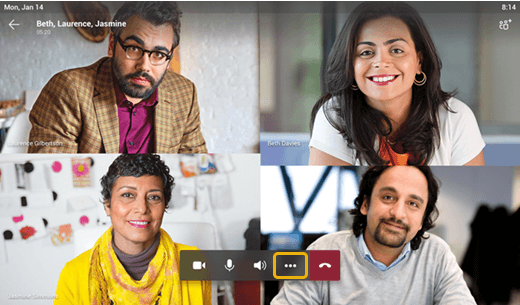
三、添加联系人和组
转到"人员"屏幕,查看并联系所有联系人,将其组织成组,以便更轻松地查找他们。
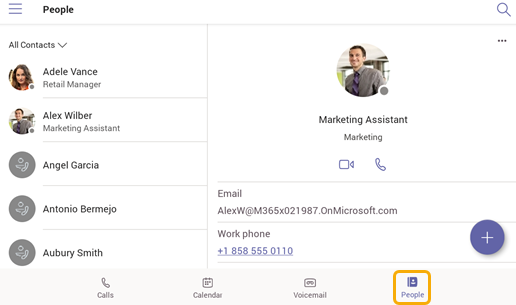
选择 加号图标 "以将联系人添加到 (组,选择"当前组"是"所有联系人") 或创建新组。
若要将视图从 "所有联系人"切换到其他组,请选择" “更多”按钮旁边的" 联系人",然后选择该组。
四、委派呼叫
您可以选择您的Teams代理人,允许您代表您接收和拨打电话。
1、在"呼叫"屏幕上,选择" “更多”按钮 ",设置>"管理代理人"。
2、选择人员,然后设置其权限。
应用信息
相同厂商 微软(中国)有限公司
热门推荐
相关应用
实时热词
评分及评论
点击星星用来评分